-
-
Gemeinsames Verwenden von Citrix-Benutzerprofilen auf mehreren Dateiservern
-
Verwalten von Profilen in Organisationseinheiten und organisationseinheitsübergreifend
-
Domänen- und Gesamtstrukturunterstützung in der Profilverwaltung
-
Hochverfügbarkeit und Notfallwiederherstellung mit der Profilverwaltung
-
Szenario 1: Einfache Einrichtung von geografisch nahen Benutzerspeichern und Failoverclustern
-
-
Verzeichnis-, Authentifizierungs- und Dateidienste von Drittanbietern
-
Häufig gestellte Fragen zu Profilen auf mehreren Plattformen und Migration der Profilverwaltung
-
-
Richtlinieneinstellungen auf Benutzerebene aktivieren und konfigurieren
-
Unterstützung für in Azure AD eingebundene und nicht domänengebundene VDA-Maschinen aktivieren
-
Zugriff auf Benutzerspeicher mit Anmeldeinformationen aktivieren
-
Konfigurieren des Programms zur Verbesserung der Benutzerfreundlichkeit (CEIP)
-
Asynchrone Verarbeitung für Benutzergruppenrichtlinien bei Anmeldung aktivieren
This content has been machine translated dynamically.
Dieser Inhalt ist eine maschinelle Übersetzung, die dynamisch erstellt wurde. (Haftungsausschluss)
Cet article a été traduit automatiquement de manière dynamique. (Clause de non responsabilité)
Este artículo lo ha traducido una máquina de forma dinámica. (Aviso legal)
此内容已经过机器动态翻译。 放弃
このコンテンツは動的に機械翻訳されています。免責事項
이 콘텐츠는 동적으로 기계 번역되었습니다. 책임 부인
Este texto foi traduzido automaticamente. (Aviso legal)
Questo contenuto è stato tradotto dinamicamente con traduzione automatica.(Esclusione di responsabilità))
This article has been machine translated.
Dieser Artikel wurde maschinell übersetzt. (Haftungsausschluss)
Ce article a été traduit automatiquement. (Clause de non responsabilité)
Este artículo ha sido traducido automáticamente. (Aviso legal)
この記事は機械翻訳されています.免責事項
이 기사는 기계 번역되었습니다.책임 부인
Este artigo foi traduzido automaticamente.(Aviso legal)
这篇文章已经过机器翻译.放弃
Questo articolo è stato tradotto automaticamente.(Esclusione di responsabilità))
Translation failed!
Szenario 1: Einfache Einrichtung von geografisch nahen Benutzerspeichern und Failoverclustern
“Meine Benutzer sollen immer denselben geografisch nahen, dem Netzwerk angeschlossenen bevorzugten Benutzerspeicher für ihre Profile verwenden.” In diesem Fall gelten Optionen 1 und 2.
“Mein Netzwerkbenutzerspeicher soll in einem Failovercluster sein, um hohe Verfügbarkeit zu garantieren.” In diesem Fall gilt Option 2.
Dieses Szenario wird in folgender Abbildung dargestellt. Benutzer in Nordamerika (NA) möchten die Netzwerkbenutzerspeicher in New York anstatt in der in Brisbane verwenden. Ziel ist es, die Latenz zu reduzieren und den Verkehr über die Interkontinentalverbindung nach Australien oder Neuseeland (ANZ) zu minimieren.
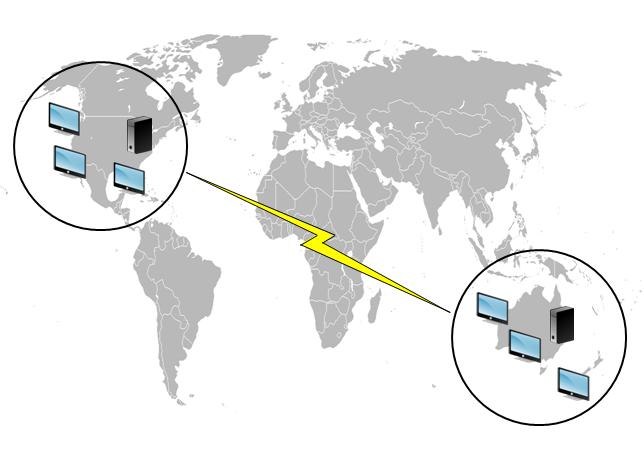
Option 1 - DFS-Namespaces
Hintergrundliteratur
- Eine Übersicht über die DFS-Namespaces-Technologie von Microsoft finden Sie unter Übersicht über DFS-Namespaces.
- Weitere Informationen zum Lastausgleich von Benutzerspeichern finden Sie im Citrix Blog https://www.citrix.com/blogs/2009/07/21/profile-management-load-balancing-user-stores/.
Implementieren dieser Option
DFS-Namespaces können einige der in dem Blog genannten Probleme lösen.
Richten Sie hierzu einen Namespace für den Netzwerkbenutzerspeicher ein. Nennen Sie ihn \\MeineFirma\Profile. Es ist der Namespace “root”. Richten Sie Namespaceserver in New York und Brisbane (und allen anderen Standorten) ein. Jeder Namespaceserver hat Ordner für den jeweiligen Active Directory-Standort, die wiederum Ziele auf einem Server in New York oder Brisbane haben.
Beispielsweise sind die folgenden Standorte in Active Directory konfiguriert (Teil der Benutzerdatensätze).
| AD-Standortattribut (#l#) | Geografischer Standort |
|---|---|
| Wagga Wagga | ANZ |
| Darwin | ANZ |
| Brisbane | ANZ |
| Auckland | ANZ |
| Seattle | Nicht verfügbar |
| San Diego | Nicht verfügbar |
| West Palm Beach | Nicht verfügbar |
| Poughkeepsie, New York | Nicht verfügbar |
In der folgenden Abbildung sehen Sie eine Möglichkeit, dies mit DFS-Namespaces einzurichten.
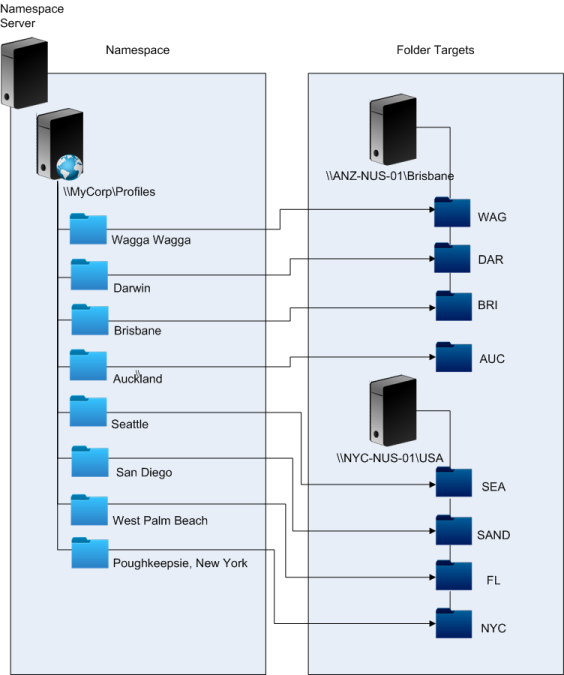
Nach dem Setup konfigurieren Sie die Einstellung “Pfad zum Benutzerspeicher” wie folgt:
\\MyCorp\Profiles\#l#
Die Profile von Benutzern an den acht Standorten werden auf nur zwei Server verteilt. Hierdurch wird die geografische Nähe gewährleistet, die von diesem Szenario gefordert wird.
Alternativen
Sie können Namespaceziele sortieren. Verwenden Sie die Sortierregeln folgendermaßen. Wenn DFS-Namespaces auflösen, welche Ziele verwendet werden, kann angegeben werden, dass nur Ziele am lokalen Standort gewählt werden. Dies funktioniert, solange Sie sicher sind, dass sich alle Desktops und Server für einen beliebigen Benutzer an demselben Standort befinden.
Diese Methode schlägt fehl, wenn ein Benutzer, der normalerweise in Poughkeepsie arbeitet, Wagga Wagga besucht. Das Laptopprofil kommt aus Brisbane, aber das von veröffentlichten Anwendungen verwendete Profil kommt immer noch aus New York.
Die empfohlene Methode mit AD-Attributen stellt sicher, dass für jede Sitzung, die ein Benutzer startet, dieselben DFS-Namespaces ausgewählt werden. Der Grund dafür ist, dass #l# von der AD-Konfiguration und nicht der Konfiguration des Computer stammt.
Option 2 - DFS-Namespaces mit Failoverclustering
Hintergrundliteratur
- Eine schrittweise Anleitung zum Konfigurieren eines Server-Failover-Clusters mit zwei Knoten finden Sie unter Bereitstellen eines Clusterdateiservers mit zwei Knoten.
- Weitere Informationen zum Auswählen eines Namespacetyps finden Sie unter https://docs.microsoft.com/en-us/windows-server/storage/dfs-namespaces/choose-a-namespace-type.
Implementieren dieser Option
Wenn Sie Failoverclustering hinzufügen, können Sie einfache Hochverfügbarkeit gewährleisten.
Das wichtigste hierbei ist, dass die Dateiserver zu Failoverclustern gemacht werden, sodass Ordnerziele auf einem Failovercluster statt auf einem einzelnen Server gehostet werden.
Wenn für den Namespaceserver hohe Verfügbarkeit erforderlich ist, müssen Sie einen eigenständigen Namespace auswählen. Domänenbasierte Namespaces unterstützen die Verwendung von Failoverclustern als Namespaceserver nicht. Ordnerziele können auf Failoverclustern gehostet werden, unabhängig vom Typ des Namespaceservers.
Wichtig: Der Status von Dateisperren wird u. U. nicht beibehalten, wenn ein Server in einem Failovercluster ausfällt. Die Profilverwaltung führt zu bestimmten Zeitpunkten während der Profilverarbeitung Dateisperren auf dem Netzwerkbenutzerspeicher durch. Es ist möglich, dass ein Failover an einem kritischen Punkt zu einer Profilbeschädigung führt.
Teilen
Teilen
In diesem Artikel
This Preview product documentation is Citrix Confidential.
You agree to hold this documentation confidential pursuant to the terms of your Citrix Beta/Tech Preview Agreement.
The development, release and timing of any features or functionality described in the Preview documentation remains at our sole discretion and are subject to change without notice or consultation.
The documentation is for informational purposes only and is not a commitment, promise or legal obligation to deliver any material, code or functionality and should not be relied upon in making Citrix product purchase decisions.
If you do not agree, select I DO NOT AGREE to exit.